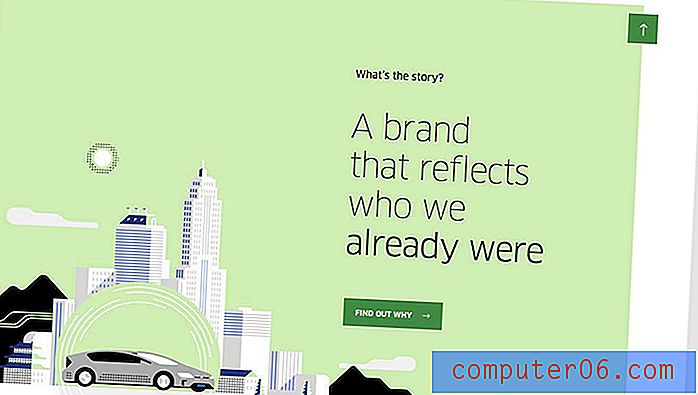Nejlepší blokování reklam
Proč nám důvěřovat?
Jmenuji se Nicole Pav a jsem pravidelný uživatel internetu stejně jako vy. Procházím web po všem, od praktických věcí, jako je nakupování, až po potřeby, jako je výzkum práce nebo získávání nejnovějších zpráv. Věřím na volném trhu internetu: Vím, že reklamy jsou často nutné, aby web zůstal v provozu, ale také si cením soukromí a uživatelského prostředí.
Stejně jako všichni ostatní však nemůžu být vystaveni bombardování špatně navrženými reklamami, vyskakovacími okny nebo webovými sledovači s tenkým zahalením, které jsem neschválil ke shromažďování informací. Proto jsem zde: Poskytnout nestrannou recenzi blokátorů reklam, které mohou poskytnout jistý klid a mohou být použity podle vašeho uvážení.
Blokátory reklam: mýtus nebo pravda?
Mýtus: Použití blokování reklam znamená, že nenávidíte všechny reklamy
To vůbec není pravda! Většina uživatelů nenainstaluje blokování reklam, protože nenávidí reklamy. Instalují je, protože špatně navržené reklamy ničí jejich prohlížení webu, vedou k malwaru a jsou nepříjemné, s nimiž se mohou vypořádat. Ve skutečnosti mnoho uživatelů vůbec nevadí reklamy, zejména reklamy, které jsou pro ně cílené a užitečné - například malé amazonské reklamy s doporučenými produkty. Jakmile se reklama stane rušivou nebo je jasně viditelná kliknutí, lidé mají tendenci se rychle frustrovat.
Mýtus: Nemůžete použít blokování reklam a také podporovat bezplatný a otevřený internet
Mnozí v technologické komunitě mají pocit, že používání blokování reklam je neetické, protože uživatelé mají přístup na internet zdarma, zatímco weby, ke kterým přistupují, musí generovat příjmy, aby zůstaly otevřené. Blokace reklam na tyto weby škodí. Bloky reklam však můžete použít při podpoře svých oblíbených webů. Musíte pouze zvolit rozšíření, které povolí „přijatelné reklamy“. To povolí reklamy z důvěryhodných domén, které nejsou škodlivé, aby web mohl stále dosahovat zisku, zatímco vaše data zůstanou v bezpečí. Svůj oblíbený web můžete také přidat na bílou listinu nebo blokovat blokování reklam během návštěvy, aby web nadále vydělával obvyklým způsobem.
Mýtus: Všechny blokátory reklam dělají stejnou věc, takže nezáleží na tom, který z nich vyberu
To je naprosto nepravdivé. Každý blokovač reklam je jiný. Všichni používají různé identifikační listiny a techniky pro identifikaci reklam. Funkce se také liší: anti-tracking, anti-skripty, „whitelisting“ atd.
To znamená, že když zvolíte blokování reklam, musíte zvážit, co chcete blokovat a kolik toho chcete vědět, dokud blokování reklam plní svou práci. Ne každý blokovač reklam zahrnuje fantastická rozpis toho, co se z webových stránek odstraní, nebo umožňuje blokovat prvky jednotlivě, takže byste také měli zvážit, jakou úroveň kontroly chcete.
Pravda: Použití blokování reklam způsobí, že se vaše webové stránky načtou rychleji
Bude patrný rozdíl v tom, jak dlouho trvá úplné načtení webové stránky, když používáte blokování reklam, zejména na stránkách se spoustou reklam. Důvod je následující: s deaktivovanými reklamami již stránka nebude stahovat obsah z více domén, shromažďovat obrazová / video data ani odesílat data z měřičů. Toto zjednodušení znamená, že získáte přístup k čistší stránce rychleji - win-win situace!
Pravda: Blokátory reklam brání velkým společnostem v shromažďování vašich dat
Je to pravda, ale pouze pokud používáte blokování reklam, které k blokování reklam využívá více než černou listinu. Musíte se ujistit, že blokování reklam aktivně blokuje integraci sociálních médií, tlačítka pro sdílení a Facebook / Amazon / atd. sledovače.
Ne všichni blokátory reklam jasně rozepisují, co blokují, takže pokud si nejste jisti, co pro vás vaše činnost dělá, zvažte přechod na něco jasnějšího.
Pravda: Google Chrome má nyní vlastní blokování reklam (ale je tu úlovek)
Od poloviny února 2018 má Google Chrome vestavěný blokovač reklam. Úlovek spočívá v tom, že si pravděpodobně nevšimnete rozdílu v počtu reklam, které vidíte.
Nový adblocker prohlížeče Chrome je určen spíše k cílení na weby než na konkrétní reklamy. Na všech stránkách s reklamou, která porušuje standardy Google (blikající, automatický šum, časovače, pokrývající příliš mnoho obrazovky nebo velké stickies), budou všechny reklamy na jejich webu blokovány. Než však společnost Google uvedla na trh funkci blokování reklam, oznámila všem webům, které by byly na černé listině, a požádala je o opravu svých reklamních procesů. Téměř 42% těchto webů opravilo problematické reklamy před vydáním této funkce a blokace reklam Chrome to neovlivnilo.
Blokátor reklam Chrome tedy pomůže snížit počet invazivních reklam, s nimiž jste konfrontováni, nebude však blokovat sledování a nebude fungovat na webech s bezproblémovými reklamami. Pokud jste fanouškem omezeného blokování reklam, může to být pro vás, ale mnoho uživatelů zjistí, že potřebují ochranu než toto. Další informace o blokování reklam Chrome naleznete v tomto článku od WIRED.
Co je blokování reklam a proč ho potřebujete?
Krátká verze je, že blokování reklam je rozšíření / doplněk pro váš webový prohlížeč (nebo někdy aplikace, kterou musíte nainstalovat), která zabraňuje zobrazování reklam na jakékoli načtené webové stránce.
Blokátory reklam jsou však mnohem více než jen preventivní nástroje. Většina začíná černou listinou běžných reklamních domén a automaticky blokuje nejoblíbenější reklamy - například zbavit se všech reklam Google nebo těch, které odkazují na produkty Amazon. Pokročilejší blokátory reklam přesahují toto. Zabraňují vyskakovacím oknům, deaktivují tlačítka pro sledování a sdílení sociálních médií, používají algoritmy k identifikaci reklam, které jinak létají pod radarem, nebo odstraňují škodlivé skripty z jakékoli dané stránky. Jiní nabízejí nástroje pro poukazování na vše, co letělo pod radarem, nebo mají možnosti umožnit určité nezdravé reklamy (například pokud jste se skutečně zajímali o nabídky leteckých společností nebo oděvů z internetového obchodu a chtěli byste tyto reklamy stále vidět) ).
Zde je několik důvodů, proč potřebujete blokování reklam:
1. Stránky se načítají rychleji . Už nebudou stahovat obsah z více míst na webu nebo z velkých videosouborů pro vyskakovací reklamy, takže celá stránka bude uživatelsky připravená za kratší dobu.
2. Užijte si čistší uživatelské prostředí . Použití webu, který je přeplněný reklamami, může být frustrující nebo nemožné navigovat. Vyskakovací okna často pokrývají důležité informace, některé reklamy vydávají hlasité zvuky a jiné vždy skončí pod kurzorem. Blokování reklam usnadňuje procházení webu.
3. Zabraňte společnostem, aby vás sledovaly . Mnoho webových stránek má ve svém obsahu zabudovaný malý widget typu „like“, ale uživatelé si neuvědomují, že je to vlastně spojeno s Facebookem. Při každé interakci s widgetem shromažďuje Facebook data o vašem používání webu. Mnoho blokátorů reklam odstraní sociální widgety, které se vás snaží sledovat.
4. O používání blokátorů reklamy ve webové komunitě existuje určitá diskuse . Někteří lidé se domnívají, že používání blokování reklam je neetické na bezplatném a otevřeném internetu, zejména proto, že mnoho webů generuje drtivou většinu svých peněz pomocí reklam s placením za kliknutí nebo placením za zhlédnutí. Použití blokování reklam může výrazně snížit jejich příjem, což může být pro menší značky zničující.
Z tohoto důvodu nabízejí některé blokátory reklam možnost „povolit bezpečné reklamy“ nebo „povolit neinvazivní reklamy“. Pomocí této funkce budete stále vidět některé reklamy, ale nejhorší pachatelé budou odstraněni, abyste si mohli stránku užít. Pokud se jedná o web, který chcete zvláště podporovat, můžete jej pomocí nastavení blokování reklam přidat do seznamu povolených nebo „důvěryhodných“ a povolit zobrazení všech reklam při používání dané stránky.
Jak jsme testovali tyto aplikace
Abychom se rozhodli, který blokování reklam je nejlepší, pokusili jsme se použít k porovnání různých možností jednotná kritéria. Mnoho blokátorů reklamy nabízí podobné funkce, takže je lze přímo analyzovat. Pro zvláštní funkce však může být mnohem těžší určit, kdo vyjde na vrchol.
Při hodnocení blokátorů reklamy jsme se přesně podívali na toto:
Kompatibilita platformy
Bylo by hezké použít stejný blokovač reklam ve všech prohlížečích, že? Při určování nejlepších možností jsme se konkrétně zaměřili na to, jak široce je dostupný blokátor reklam. Nejrozvinutější blokátory reklam jsou k dispozici pro více prohlížečů, což vám umožní mít jednotný zážitek, ať už jste doma, v práci nebo na cestách. Některé jsou samozřejmě vytvořeny záměrně pro jeden webový prohlížeč, ale ty mají mnohem užší publikum.
Snadné použití / uživatelské rozhraní
Většina rozšíření se snadno používá. Jednoduše stisknete „install“ a je to funkční. Ale jen v případě, že jeden nebo dva mají další kroky, chtěli jsme se ujistit, že poukážeme na úskalí. Kromě toho jsme hledali čisté, snadno srozumitelné rozhraní a také nastavení, která nepřekrývají jednoduchý úkol.
Funkčnost
Bez ohledu na to, jaké metody plugin používá k blokování obsahu, je důležité vědět, jak úspěšné jsou v blokování škodlivých, invazivních a otravných reklam. Pravděpodobně nejdůležitější věcí, kterou byste měli vědět o blokátorech reklam, je to, jak dobře blokuje reklamy, a proto jsme testovali každého blokátora, abychom zjistili, jak je skutečně efektivní. Pokud je to možné, zkoumali jsme, kolik prostředků počítače blokátor reklamy použil, a také dobu načítání stránky.
Speciální funkce
Některé blokátory reklam mají speciální funkce, které nelze přímo srovnávat, ale přesto mohou být užitečné. Chtěli jsme identifikovat jedinečné funkce pro případ, že byste hledali něco velmi konkrétního, například blokování reklam na YouTube nebo webových skriptů.
Bezpečné použití
Nechcete instalovat program pro blokování škodlivých reklam, abyste zjistili, že samotný program je škodlivý. Všechny doporučené programy byly v době psaní zkontrolovány z hlediska bezpečnosti a neměly by negativně ovlivňovat váš počítač.
Vítěz
Podle našich testů je Ghostery zdaleka nejlepším dostupným blokátorem reklam.
Kompatibilita : Ghostery není k dispozici pouze pro prohlížeče Chrome, Firefox a Safari, můžete ji také získat v Operách, Internet Exploreru a Edge. Pokud nechcete použít rozšíření, tvůrci Ghostery také nabízejí speciální prohlížeč na ochranu soukromí s názvem Cliqz. Cliqz je k dispozici pro Mac, Windows a mobilní telefony.
Snadné použití : Duchovní použití je velmi snadné. Chcete-li aplikaci nainstalovat, jednoduše přejděte na adresu https://www.ghostery.com/ a poté klikněte na velké fialové tlačítko „Install“ ve středu stránky.
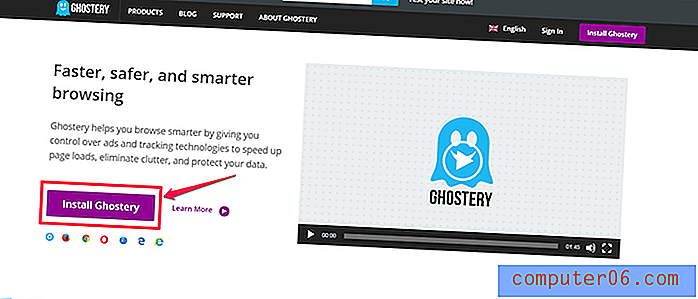
V prohlížeči Chrome : Tímto se odešlete do obchodu s rozšířeními Chrome, kde můžete kliknout na „Přidat do Chromu“
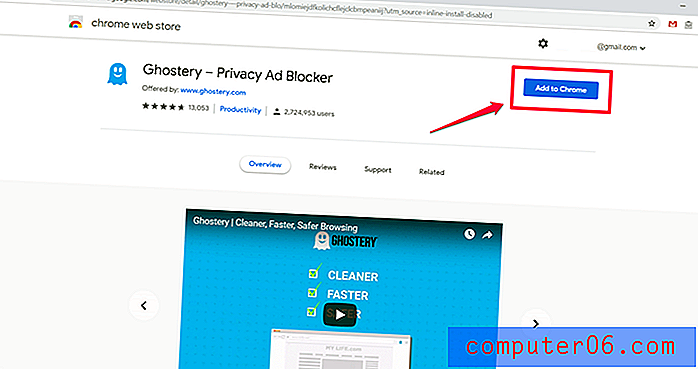
Poté potvrďte přidání. Během instalace si můžete všimnout krátkého stažení.
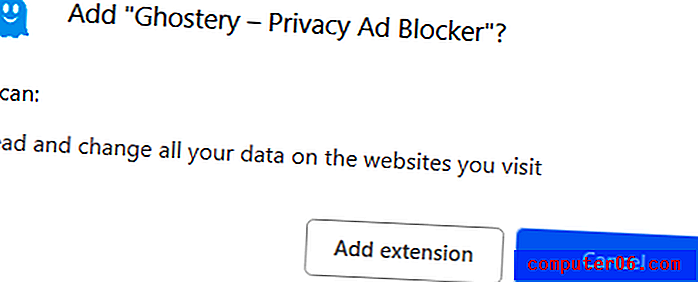
Po instalaci Ghostery budete požádáni o dokončení nastavení.
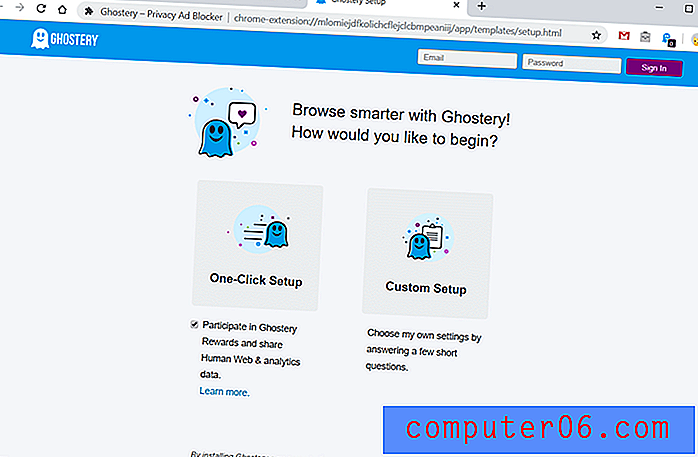
Doporučujeme zvolit nastavení „One Click“ vlevo, pokud nemáte konkrétní požadavky na blokování reklam. Po dokončení si všimnete modré ikony Ducha v pravé horní části okna Chrome vedle adresního řádku.
Ve Firefoxu : Ghostery se vás pokusí požádat o instalaci, ale Firefox to může zablokovat. Pokračujte kliknutím na „Povolit“.
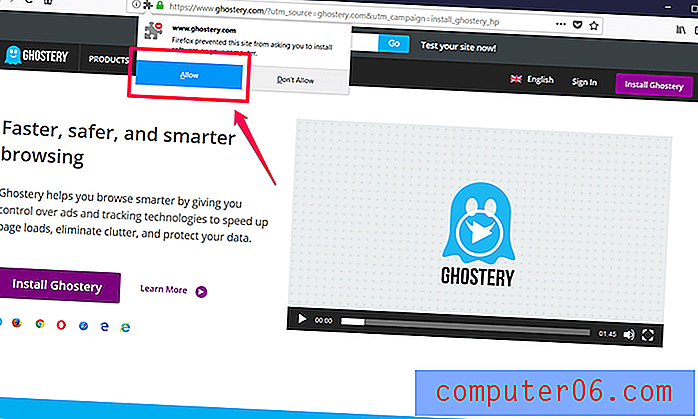
Program stáhne potřebné komponenty a poté vás znovu vyzve. Musíte říci, že chcete rozšíření přidat.
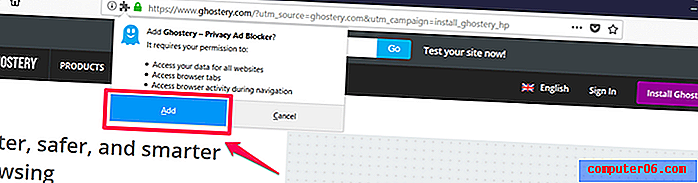
Jakmile to uděláte, otevře se nová karta pro nastavení a nastavení Ghostery.
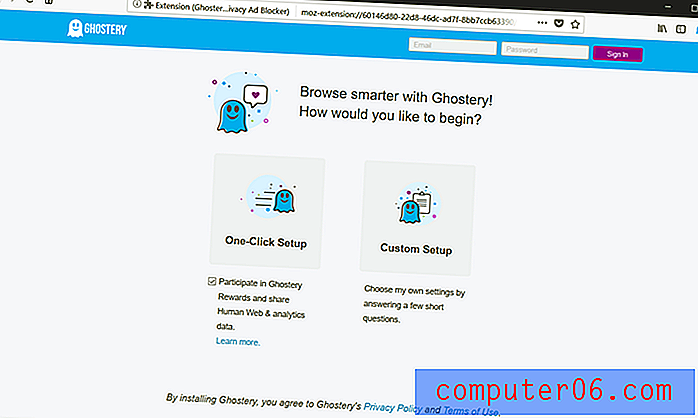
Pokud nejste pokročilý uživatel, pravděpodobně budete chtít prostě jít s nastavením One Click Setup. Instalace se automaticky dokončí a vedle adresního řádku se objeví malá ikona duchů.
V prohlížeči Safari : Přejděte na web Ghostery a stiskněte fialové tlačítko instalace. Soubor bude odeslán do složky ke stažení.
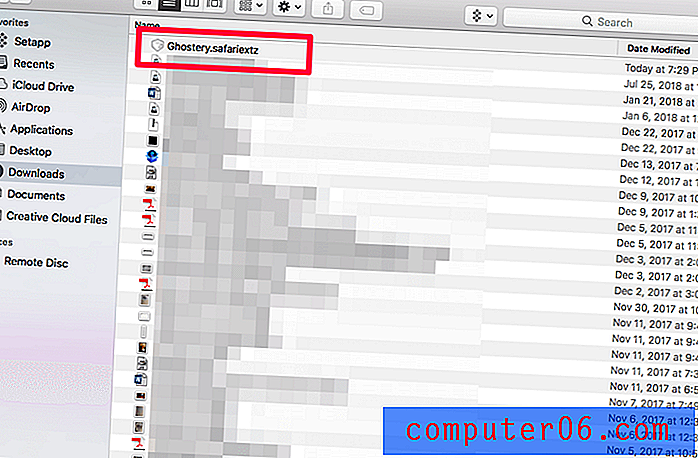
Klikněte a otevřete soubor. Budete požádáni, abyste navštívili galerii rozšíření.
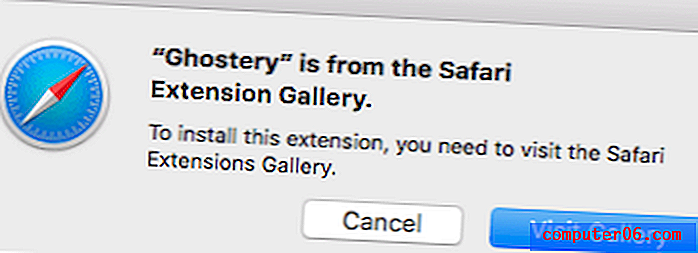
Kliknutím na „Navštívit galerii“ se přesměrujete na tuto stránku, kde budete muset stisknout „Instalovat“.

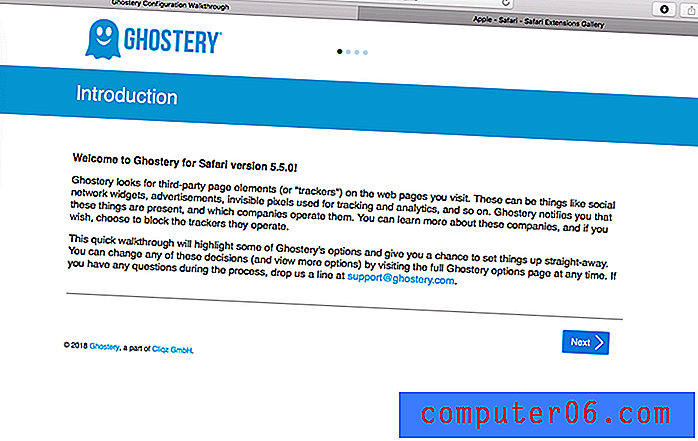
Poté klikněte na výzvy, což je trochu jiný proces než v jiných prohlížečích. Po dokončení se v horní části adresního řádku na levé straně objeví Ghostery. Ghosteryho vzhled na Safari je trochu datovaný, ale pracuje na nové verzi, která bude více v souladu s jejich dalšími nabídkami a pracuje se Safari 12.
U všech ostatních prohlížečů, jakmile se objeví ikona Ghostery, můžete na ni kdykoli kliknout a zobrazit jednoduchý nebo podrobný pohled na to, co je blokováno. Toto okno vypadá téměř na všech zařízeních a můžete si vybrat mezi jednoduchým (levým) a podrobným (pravým) režimem. 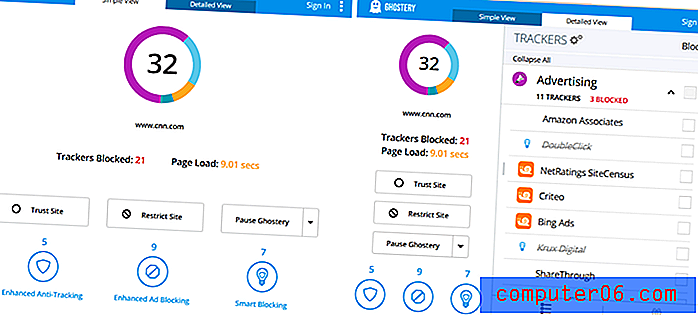
Zaškrtávací políčko Ghostery Rewards je navíc zcela volitelné. Ghostery Rewards používá vaše data prohlížení k vytvoření přizpůsobené stránky nabídek pro vás, ale je zcela volitelná. Tyto nabídky lze zobrazit pouze v případě, že kliknete na ikonu dárku v pravém dolním rohu okna Podrobné informace o duchovním duchu a nikdy se nezobrazí na navštívených stránkách. Další informace naleznete zde.
Uživatelské rozhraní : Jedna skvělá věc na Ghostery je to, že má jednotné rozhraní ve všech prohlížečích. To je skvělé, protože nezáleží na tom, zda jej používáte v práci, doma, ve škole nebo ve veřejném počítači. Vždy budete přesně vědět, kde je vše.
Navíc je velmi čistý a snadno pochopitelný. Rozhraní je k dispozici ve dvou různých formátech: jednoduché a podrobné.
V jednoduchém režimu uvidíte přehled toho, co bylo na webu blokováno. Číslo v kruhu je celkové množství blokovaných prvků a každá barva rozdělí, jaký typ položky byl zablokován.
- Fialová: reklama
- Světle modrá: Analýza webu
- Žlutá: Interakce se zákazníkem
- Teal: Komentáře
- Tmavě modrá: sociální média
- Oranžová: Základní
Ne každý web bude mít každý typ prvku, takže se vám vždy nebudou zobrazovat stejné barvy.
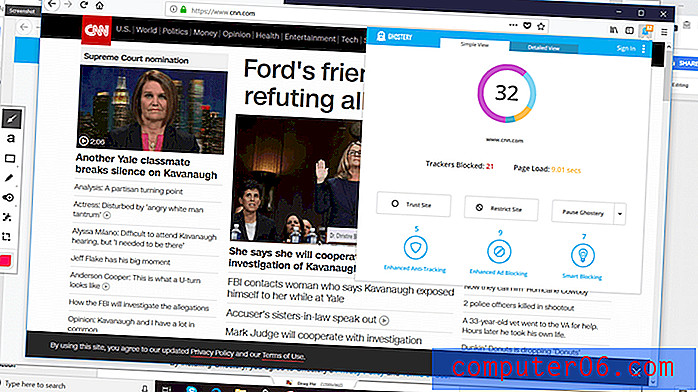
V Simple View jsou také 3 hlavní tlačítka. Prvním z nich je „Důvěryhodný web“, který vypíná blokování reklam a přidává na bílou listinu do budoucnosti (znovu načtěte stránku, abyste viděli jakékoli efekty). To znamená, že Ghostery nebude fungovat na důvěryhodných webech, které budou i nadále zobrazovat reklamy a vydělávat.
Druhým je „Omezit web“. Pokud zvolíte tuto možnost, budou blokovány všechny typy potenciálních prvků reklamy / měřiče na stránce. Ghostery obvykle umožňuje některým „nezbytným“ sledovačům snížit pravděpodobnost náhodného zlomení stránky, ale jakýkoli web, který označíte jako „Omezit“, bude na černé listině a bude mít každý sledovač zablokován. To může nebo nemusí mít na vaší stránce viditelný rozdíl a může to omylem poškodit web.
Poslední je „Pause Ghostery“. Je to snadný způsob, jak dočasně deaktivovat Ghostery, aniž byste se dostali až do nastavení rozšíření vašeho prohlížeče. Duchové můžete pozastavit nebo pozastavit kdykoli, aniž byste ho museli odinstalovat.
Pokud vám Simple View neposkytne dostatek dat, je k dispozici také podrobné zobrazení.
V podrobném zobrazení jsou všechny části Simple View přesunuty na postranní panel vlevo. V hlavní oblasti jsou nyní uvedeny všechny typy reklamních nebo sledovacích prvků identifikovaných na stránce a také ty, které byly automaticky blokovány.
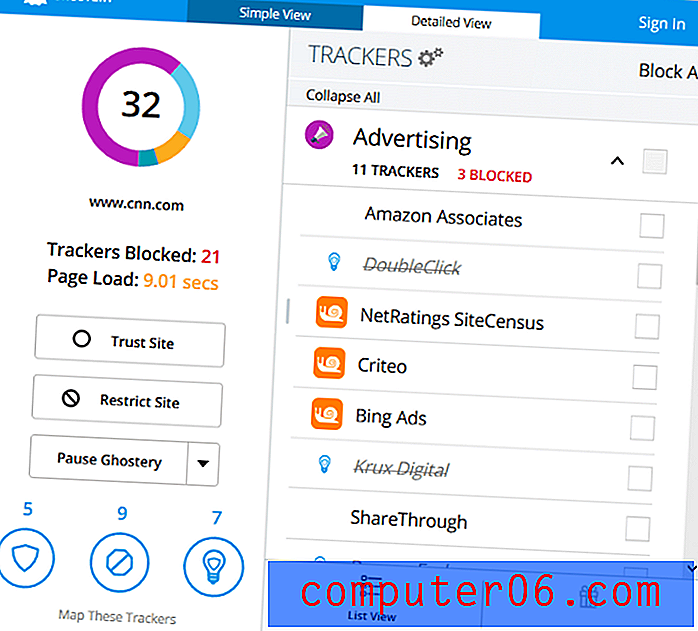
V podrobném zobrazení můžete zvolit blokování dalších prvků, které byly identifikovány, ale nebyly odstraněny. Můžete také odblokovat prvky, které stránka potřebuje, aby mohla fungovat (obvykle ty jsou v kategorii „základní“).
Funkčnost : Zjistili jsme, že Ghostery je výjimečné v odstraňování reklam a skrytých sledovačů. Můžete si například prohlédnout, že z tohoto článku WIRED odstraní velké bannery a reklamy.
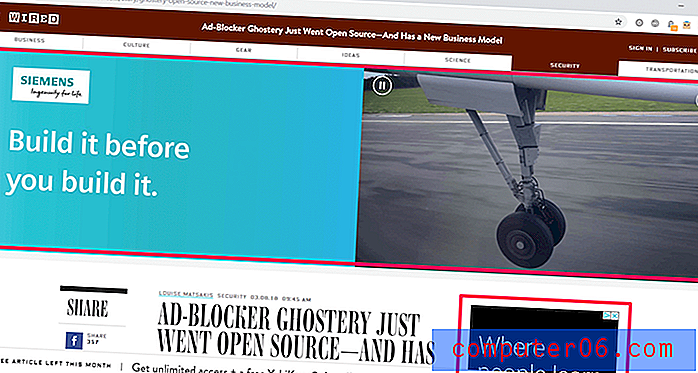
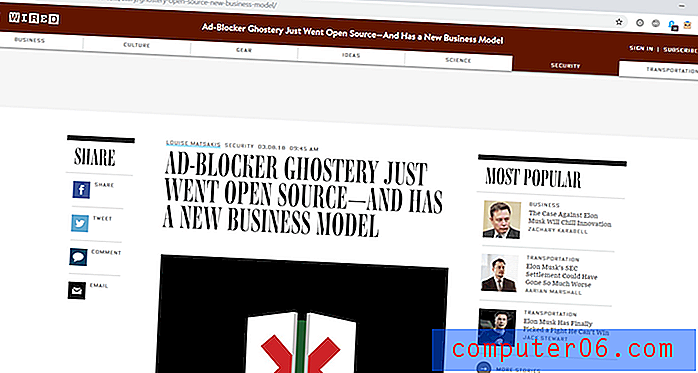
Během našich testů, když byl Ghostery deaktivován, obvykle identifikoval na stránce více prvků, než kolik bylo možné blokovat, když byla znovu povolena. I když je to zcela běžné pro blokování reklam, a zatímco některé z těchto sledovačů byly speciálně označeny jako „tracker odblokovaný pomocí inteligentního blokování“, aby byla zachována funkčnost stránky, bylo by hezčí, kdyby byl Ghostery předem informován o tom, co se skrze jeho obranu dostane. Například konkurent uBlock Origin na každé stránce uvádí, kolik reklam blokuje - a jaké procento z celkových prvků na stránce, která ve skutečnosti je.
Ghostery také dovolil, aby se stránky načítaly znatelně rychleji. Načtení CNN.com s deaktivovaným Ghostery trvalo 3, 35 sekund. Po povolení to kleslo na pouhých 1, 9 sekundy. Podobné výsledky lze nalézt na Yahoo (klesl ze 4 sekund na 1, 3) a Amazonu (4, 3 na 1, 18 sekundy), mezi ostatními weby.
Speciální funkce : Hlavním zvláštním rysem Ghostery jsou jeho funkce sledování, a to nejen blokování běžných reklam. Také rozepisuje, co je blokováno lépe než jeho konkurenti, a umožňuje vám vybrat si ze seznamu další blokování.
Nezahrnuje prvek „zapper“, ve kterém můžete vybrat přehlédnuté položky stránky a přidat je do černé listiny.
Bezpečné použití : Duchovní použití je nepopiratelně bezpečné a dokonce jej doporučil Edward Snowden (bývalý dělník CIA, který v roce 2013 unikl z telefonního dohledu NSA).
Aktualizoval se také v postupech vydělávání příjmů - v dřívějších verzích se uživatelé mohli přihlásit ke sdílení svých údajů o reklamách, na které narazili na webu. Někteří lidé si mysleli, že jejich data byla sdílena bez rozdílu, což je nepravdivé. Novější verze Ghostery to objasnily. Místo toho se uživatelé mohou nyní rozhodnout přihlásit se do (nebo z) odměn, což je forma affiliate marketingu. Karta Odměny rozšíření Ghostery nabídne uživatelům, kteří aktivují specializované nákupní obchody a má být skutečně užitečná.
Konkurence
Ghostery samozřejmě není jediným blokátorem reklam na trhu. Testovali jsme mnoho alternativních blokátorů reklam, abychom zjistili, jak se vzájemně porovnávají, a vysvětlili jsme si níže.
Vysoce doporučeno
Původ uBlock (Chrome / Firefox / Safari / Edge / Opera)

Původ uBlock (nezaměňovat s uBlock nebo µBlock) je hvězdné rozšíření, které běží na široké škále prohlížečů. Ale pozor, kterou verzi instalujete - ty s podobnými názvy nejsou stejný program. Projekt prošel několika změnami jmen, protože to různí lidé přispěli nebo upravili, ale nejpokročilejší verzí a verzí původního tvůrce je uBlock Origin.
UBlock Origin má velmi jednoduché rozhraní, ale několik pokročilých funkcí. Ikona bude sedět jako malý odznak v pravém horním rohu prohlížeče s malým počítadlem počtu blokovaných reklam. Pokud na toto kliknete, zobrazí se malé okno s podrobnostmi.
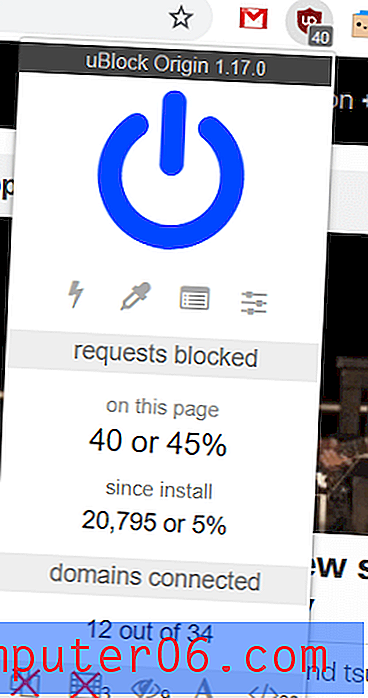
Velké tlačítko napájení lze dočasně deaktivovat uBlock Origin. Pod ním jsou dvě tlačítka používaná pro speciální režim „element zapper“ a dvě tlačítka pro přístup ke zvláštním nastavením.
Přímo níže je statistický čítač počtu blokovaných reklam. Pro stránku, kterou jsme testovali, uBlock Původ 40 různých prvků, což bylo asi 45% všech prvků stránky. Níže uvedené sazby za celou dobu ukazují, kolik reklam bylo od instalace zablokováno. Jak vidíte, původ uBlocku používám po dlouhou dobu, abych si užil blokování 20 000 reklam.
Ačkoli čísla jako 5% nebo 40% vypadají nízko, není tomu tak vůbec. Stále uvidíte stránky, které jsou viditelně lépe čitelné a načítají se výrazně rychleji. uBlock Origin jednoduše nerozebírá skutečnost, že některé prvky jsou nutné, aby se stránka mohla správně načíst. Tyto hodnoty se jednoduše počítají jako součást celkové částky.
5 tlačítek dole je: Blokovat vyskakovací okna, Blokovat média, Zakázat kosmetické filtrování, Zakázat vzdálené písma a Zakázat JavaScript. Tato tlačítka jsou specifická pro konkrétní web. Přestože jsou zcela vysvětlující, je důležité si uvědomit, že možnosti Kosmetické filtrování a Vzdálené písmo mají pomoci uživatelům, kteří mají potíže se čtením stránek, spíše než blokováním reklam. Tlačítko Zakázat JavaScript je také velmi nevyvážené a zmenší mnoho webů pouze na text nebo jednoduše na prázdné stránky.
Zkoušení na CNN dalo tyto výsledky:
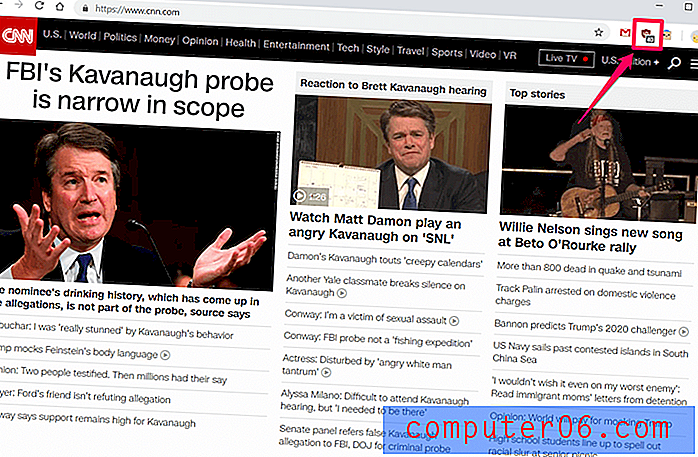
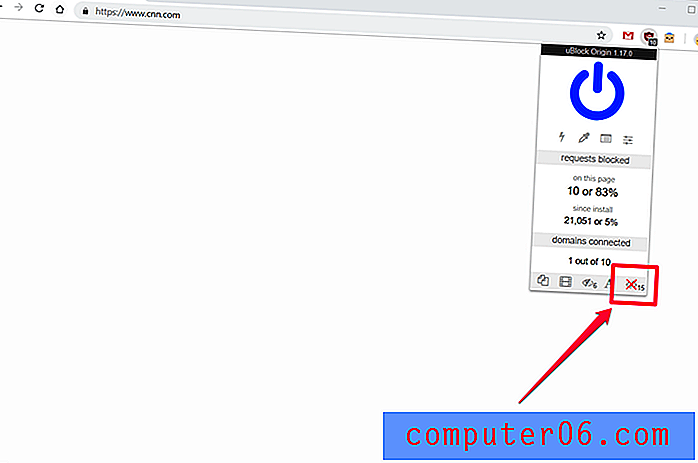
Jak vidíte, stránka se úplně rozpadla, ne pouze odstranila reklamy. Ve většině případů nebudete chtít tuto funkci používat, pokud stránka není téměř úplně prostý text, protože JavaScript je na Internetu hojně využíván pro mnoho neškodných účelů.
Jednou z nejlepších funkcí uBlocku je však prvek zapper. Pokud blokování náhodou na stránce zmeškalo reklamu, můžete ji odstranit sami. To je velmi snadné. Jednoduše klikněte pravým tlačítkem, v nabídce zvolte „Blokovat prvek“ a vyberte problematickou položku (můžete také kliknout na ikonu blesku v nabídce a přepnout do režimu zapper).
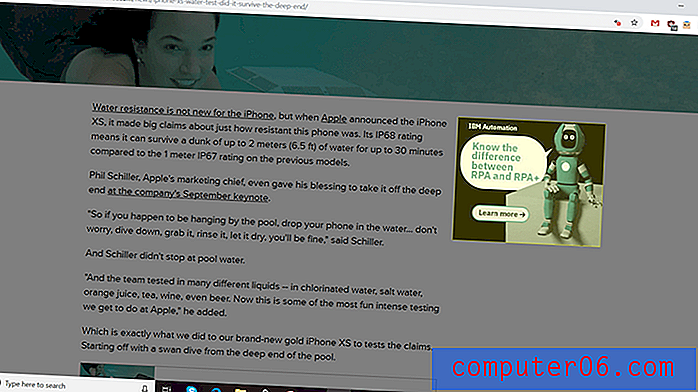
To způsobí, že zbývající část stránky bude zašedlá a nad položkou, kterou chcete odebrat, se zobrazí žluté pole. Po kliknutí se stránka vrátí do normálu - a problematická reklama bude pryč. Prvek zapper nefunguje 100% času, ale je celkem spolehlivý.
Zvláštní poznámka: ve výchozím nastavení uBlock Origin povoluje YouTube, takže se vám budou i nadále zobrazovat reklamy. Toto můžete změnit otevřením nastavení rozšíření a jednoduše odstraněním této položky ze seznamu povolených. Odstraní všechny reklamy před videi a během nich.
AdBlock (Chrome / Firefox / Safari / Edge / Opera)

AdBlock je neuvěřitelně populární rozšíření. Má široké použití ve všech prohlížečích a je již dlouhou dobu. Rozšíření obsahuje velmi jednoduché rozhraní bez příliš mnoho ozdůbek, ale dostane práci. Nenechte se zaměnit s AdBlock Plus, Adaware AdBlock nebo jinými zajímavými variantami názvů - mělo by mít červené šestiúhelníkové logo a mělo by se nazývat pouze „AdBlock“.
I když je to zdarma, při první instalaci se otevře okno s výzvou k darování projektu. Toto je zcela volitelné, protože můžete kartu jednoduše zavřít a pokračovat ve vašem dni, ale používá se k podpoře týmu za tímto pluginem.
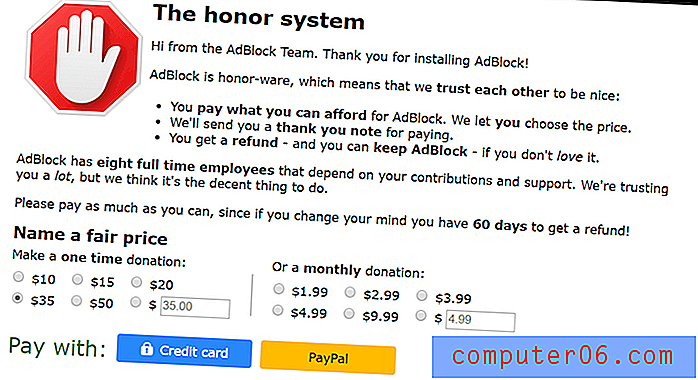
Po instalaci se AdBlock objeví v pravé horní části prohlížeče se všemi dalšími rozšířeními. Vypadá to jako malý červený šestiúhelník s bílou rukou. Malý odznak počítá počet reklam blokovaných na stránce. Pokud kliknete na tuto ikonu, zobrazí se jednoduchá nabídka s několika možnostmi:
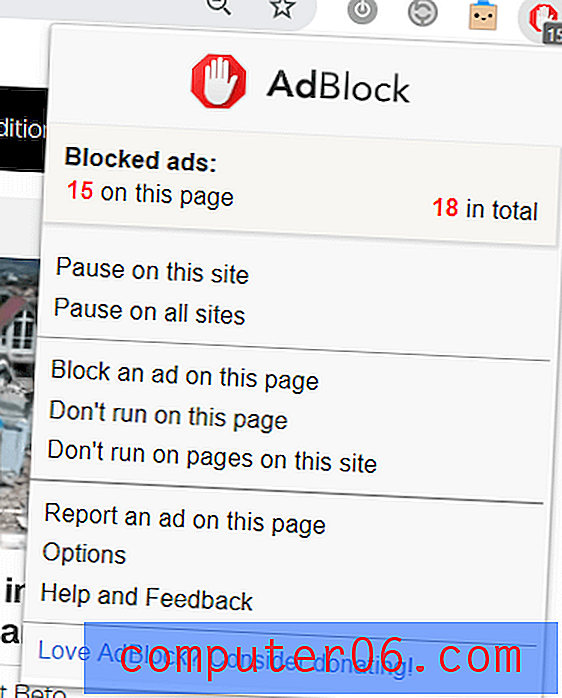
Můžete snadno přidat na bílou listinu nebo vybrat konkrétní prvek, který chcete odebrat. Ve výchozím nastavení AdBlock umožňuje to, co považuje za „přijatelné reklamy“ - ty reklamy, které jsou neinvazivní a škodlivé. Toto nastavení lze kdykoli změnit v nastavení.
V našich testech AdBlock vynechal několik věcí (pravděpodobně kvůli přijatelnému nastavení reklamy), které uBlock Origin i Ghostery zachytily na webu, který jsme testovali, takže bylo snadné vyzkoušet blokátor prvků.
Zde můžete vidět porušující reklamy označené:
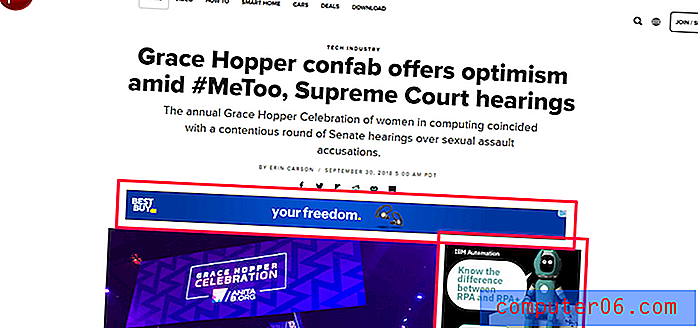
V nabídce jsem vybral „Blokovat reklamu na této stránce“ a okamžitě se mi zobrazilo následující okno:
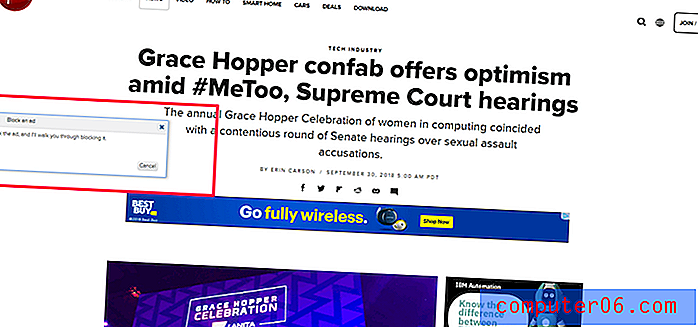
Kupodivu, AdBlock požádal, abych klikl na reklamu, abych ji identifikoval, i když jsem byl okamžitě poslán na stránku této reklamy. Ačkoli to říkalo, že by to „procházelo blokováním“, neobjevily se žádné další pokyny. Když jsem však stránku obnovil, reklama byla pryč. Zdá se, že tato funkce funguje dobře, ale je o něco obtížnější ji používat než konkurenti Adblocku.
Celkově je AdBlock bezpečný a jednoduchý blokovač reklam, který je k dispozici v celé řadě prohlížečů, které se pokoušejí podporovat otevřený web, a přesto je pro vás bezpečné. Dostane všechny velké věci, takže vaše stránky budou mnohem snazší prohlédnout, ale pokud chcete chytit menší předměty, musíte buď hrát s nastavením, nebo použít některé speciální funkce.
Doporučeno
AdBlock Plus (Chrome / Firefox / Safari / IE / Edge / Opera)

AdBlock Plus (opět se nesmí zaměňovat s žádnými změnami jeho názvu) je samostatný blokovač reklam, který už nějakou dobu existuje. Nejedná se o prémiovou verzi jiného blokování reklam ani o speciální edici. AdBlock Plus je jeho vlastní aplikace.
Rozšíření využívá blokování reklam na základě černé listiny a přijatelného reklamního modelu - což znamená, jako je například AdBlock, pravděpodobně se vám bude i nadále zobrazovat mnoho reklam, dokud neupravíte nastavení.
Alternativně můžete pomocí funkce „Blokovat prvek“ v nabídce AdBlock odstranit problematické reklamy. Při pohybu kurzoru budou části stránky zvýrazněny žlutě. Vyberte problematickou reklamu a poté klikněte na „add“, když se objeví okno AdBlock Plus.
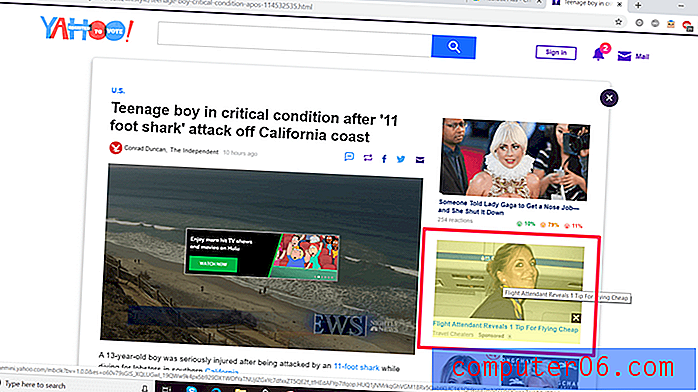
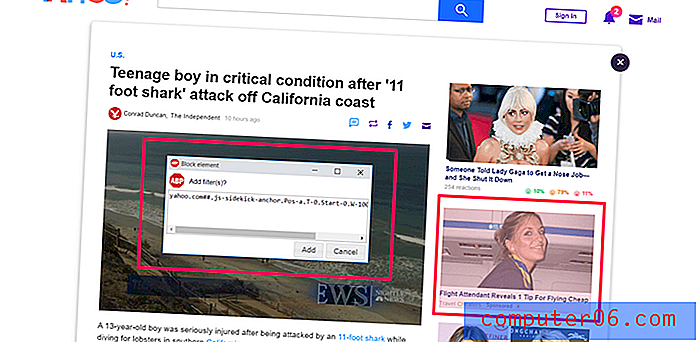
AdBlock Plus se nedávno dostal do popředí kvůli zásadám „přijatelných reklam“ - zdá se, že rozšíření vydělává peníze, když povoluje určité reklamy (což jim umožňuje zobrazovat se na vašich stránkách, i když si myslíte, že je blokuje).
To je zřejmě trochu neetické, protože jste nainstalovali adblocker, abyste se zbavili reklam. Protože však můžete funkci přijatelných reklam kdykoli vypnout, nejedná se o funkci přerušení nebo přerušení. Můžete se sami rozhodnout, zda jiné funkce AdBlock Plus převažují nad touto výhradou.
Badger (Chrome / Firefox / Opera)

Ochrana osobních údajů Jezevec je jedinečné rozšíření. Nejedná se o tradiční blokování reklam a nebude automaticky blokovat reklamy na navštívených stránkách. Místo toho funguje více na základě potřeby blokovat. Je ping všechny reklamy na stránce s požadavkem "nesledovat". Reklamy, které nesplňují požadavek, nebo měřiče, které se zobrazují na třech a více stránkách, jsou automaticky zablokovány pomocí Badgeru.
Toto konkrétní nastavení znamená, že při první instalaci rozšíření se bude zdát, že nic nedělá - ale jak budete pokračovat v prohlížení, zjistí, které sledovače a reklamy jednají neeticky, a chrání vás před nimi.
Pokud kromě Badgeru na ochranu soukromí používáte standardní blokování reklam, rozšíření bude stále fungovat, ale bude se učit pomaleji.
Rozšíření obsahuje posuvník pro každou doménu, který sahá od „Blokovat doménu“ po „Blokovat soubory cookie“ po „Povolit“. Ty se nastavují automaticky na základě odpovědí na Badgerův „nesledovat“ ping, ale pokud opravdu chcete, můžete je upravit sami.
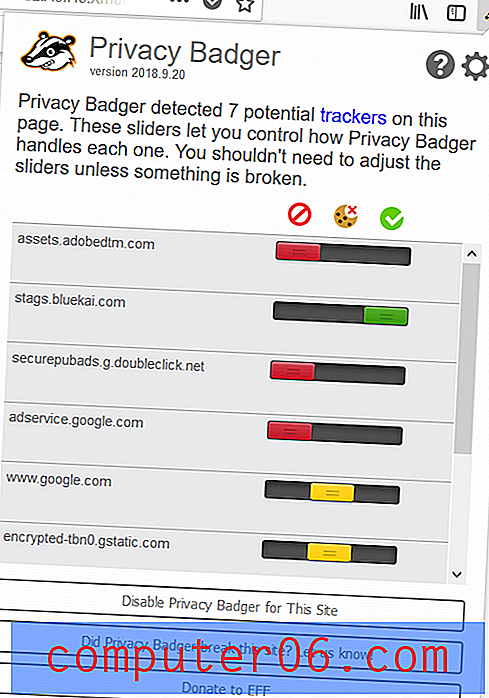
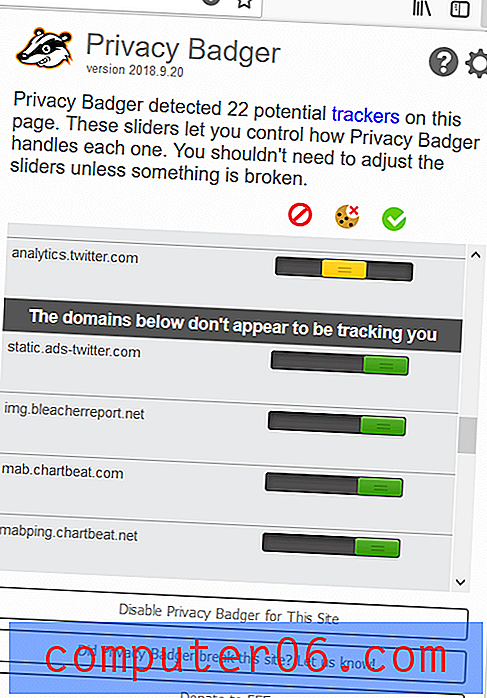
Na konci seznamu je dále sekce, která obsahuje všechny domény na stránce, které se mohly zobrazit, protože se dohodly, že nebudou sledovány, když budou pingovány. Badger na ochranu osobních údajů s těmito doménami nepořádá, místo toho jim umožňuje zůstat na stránce jako „odměna“ za splnění.
Další blokátory reklam
Adguard AdBlocker (Chrome / Firefox / Safari / Opera)
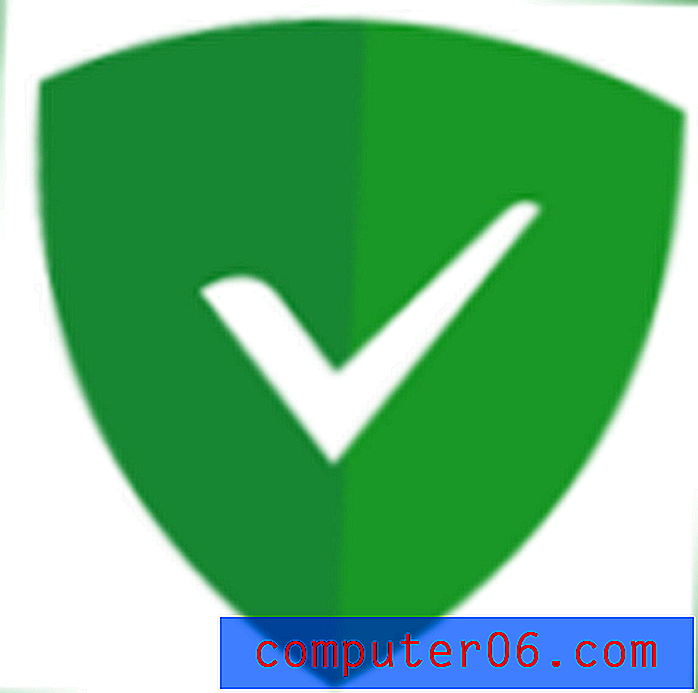
AdGuard AdBlocker je rozšíření prohlížeče od AdGuard, které také vyrábí aplikace pro mobilní blokování reklam a software pro blokování reklam pro Mac a PC. Rozšíření je zdarma, ale okamžitě se vás zeptá, zda chcete „prémiovou ochranu“, AKA, pokud si chcete koupit jednu ze svých softwarových licencí, které vás nastaví zpět kolem 2 $ měsíčně (nebo 50 $ za celoživotní licenci).
Kromě toho se rozšíření jeví jako slušný blokovač reklam. Toto jsou výchozí nastavení:
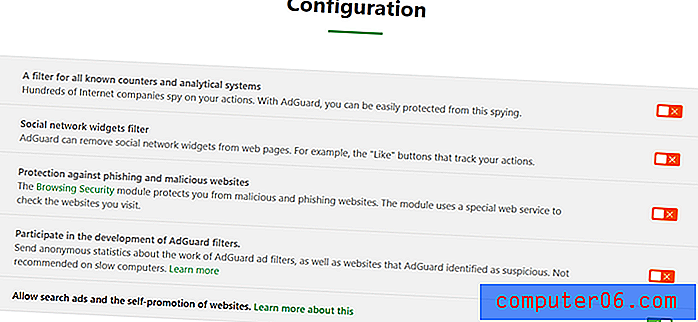
Toto okno se objeví, jakmile nainstalujete blokování reklam, takže je můžete okamžitě změnit tak, aby byly mnohem užitečnější. Pravděpodobně budete chtít povolit možnosti blokování „čítačů filtrů“, „widgetů pro sociální sítě“ a „phishingu“. Pokud chcete nejbezpečnější a nejčistší stránky, je nejlepší ponechat spodní dvě možnosti deaktivované.
Zdá se, že AdGuard odvedl slušnou práci s blokováním reklam a zdá se, že vestavěné tlačítko „Blokovat prvek“ funguje slušně. Na rozdíl od jiných blokátorů reklamy to prvek nejen zapnul. Také se zeptal, jakou velikost jsem chtěl, aby byl rámeček pro „nové pravidlo“. Považoval jsem to za trochu matoucí a dovolil, ať už je nastaven výchozí. To, co se přesně děje, nebylo nikdy objasněno, ale úspěšně odstranilo reklamu, jak je uvedeno níže.
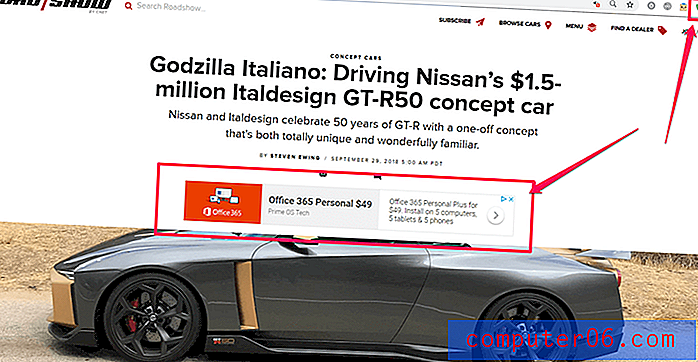
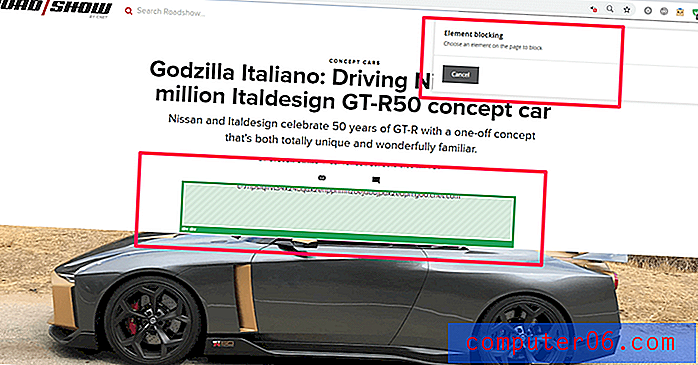
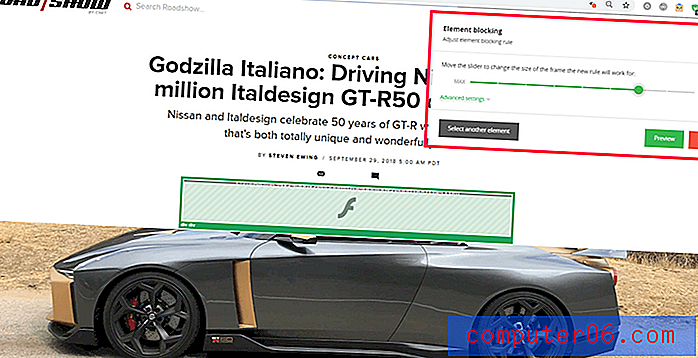

AdGuard může být dobrou volbou pro uživatele, kteří chtějí nainstalovat placenou aplikaci do svého počítače a používat rozšíření jako rameno softwaru. Pokud však plánujete rozšíření používat samostatně, můžete být s jednou z dalších možností lepší.
Poper Blocker (Chrome / Firefox)
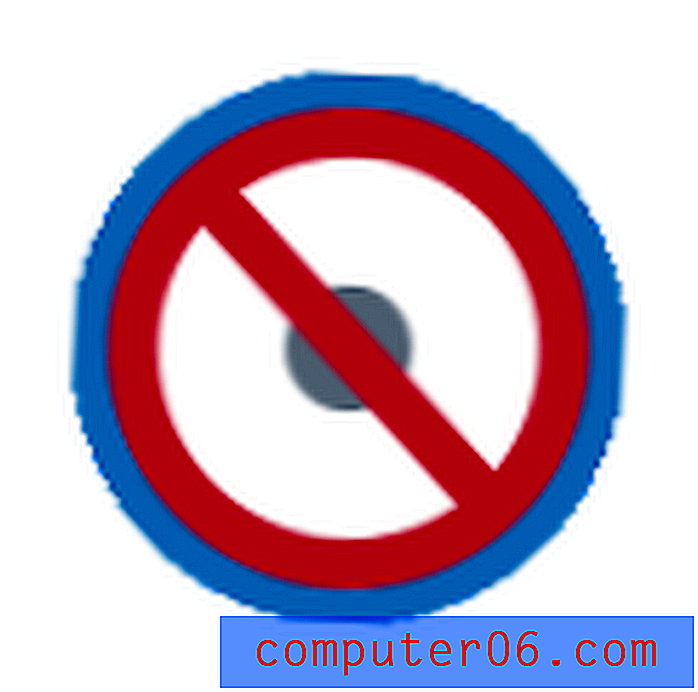
Blok Poper Blocker, vyrobený speciálně pro blokování vyskakovacích reklam, je lehký a jednoduchý. Má jednu práci a pouze jednu práci, což může být dobré i špatné v závislosti na tom, co potřebujete.
Poper Blocker je skvělý, když je to relevantní, ale bylo obtížné otestovat toto rozšíření, protože vyskakovací okna je překvapivě obtížné najít na většině moderních webů a webových prohlížečů. Většina prohlížečů již má vestavěnou a ve výchozím nastavení povolenou možnost blokování vyskakovacích oken na všech stránkách. Teoreticky by mohl Poper Blocker zaplnit všechny mezery, ale nikdy by neměl příležitost tak učinit.
Například pokud je povoleno na popuptest.com, blok Poper Blocker zablokoval pouze jedno vyskakovací okno. Zbytek 10 vyskakovacích oken pro testery byl prohlížečem Chrome automaticky blokován (a stejně by se s nimi zacházelo i v jakémkoli jiném moderním prohlížeči).
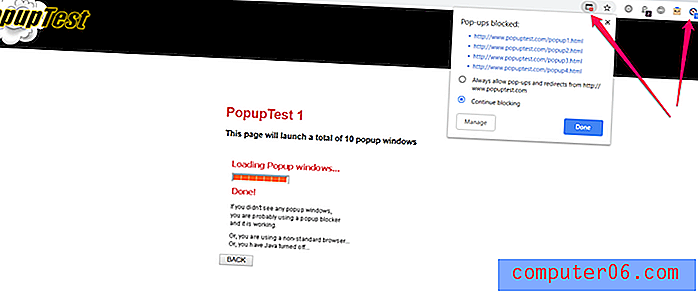
Pokud tedy náhodou navštívíte mnoho starších webů nebo používáte opravdu starou verzi prohlížeče Chrome nebo Firefox (pouze dva prohlížeče podporující Poper Blocker), může být toto rozšíření pro vás relevantní. Většina lidí však zjistí, že je to zcela zbytečné, zejména proto, že jediným druhem reklamy, kterou blokuje, jsou vyskakovací okna. Zbytek vaší stránky zůstane pokryt v reklamách bez plně vyvinutého blokování reklam.
YouTube AdBlocker (Chrome)

Pro ty, kteří často poslouchají hudbu přes YouTube, užívají si sledování vloggerů nebo mají přístup k důležitým kanálům, například pro vzdělávání, vám toto rozšíření umožní obejít nepříjemné reklamy na YouTube.
Úspěšně odstraní reklamy na celou obrazovku, bez ohledu na to, zda mají tlačítko „přeskočit“ nebo se normálně přehrávají po dobu 30 sekund. Odstraňuje také reklamy uprostřed dlouhých videí a blokuje malá vyskakovací okna, která se obvykle zobrazují nad tlačítky přehrávání / pozastavení.
Rozhraní je velmi jednoduché a ikona na panelu nabídek nezobrazuje odznak, který počítá, kolik reklam bylo zablokováno. Místo toho se zobrazí „celkový čas“, pokud kliknete na ikonu, jak je znázorněno zde:
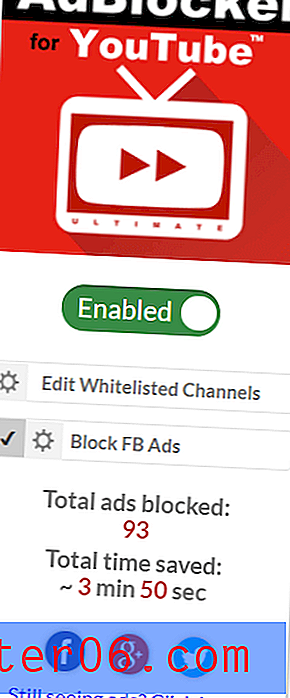
K dispozici je také možnost whitelist určitých kanálů, což je ideální, pokud chcete podporovat své oblíbené tvůrce, ale blokovat reklamy, když právě procházíte.
Tento blokátor plní svou práci dobře, ale jedním znatelným vedlejším účinkem (možná i neúmyslným) je to, že videa se po dokončení načítání stránky automaticky přehrají, pokud používáte toto rozšíření. Je to malá nepříjemnost, ale v některých nastaveních tříd nebo prezentací se může zdát rušivá.
Pokud je jediným místem, kde potřebujete odstranit reklamy, YouTube, je to skvělé rozšíření. Pokud však chcete odebrat reklamy ze všech navštívených webů, včetně YouTube, máte lepší přehlednější blokování reklam, jako je Ghostery nebo uBlock Origin.
Ka-blok! (Safari)

Pro fanoušky Safari, kteří chtějí jednoduchý a snadný zážitek, Ka-Block! je rozumná volba. Je postaven speciálně pro produkty Apple a je extrémně lehký. Stačí si ji stáhnout z obchodu Mac App Store. Jakmile to uděláte, musíte jej povolit v sekci SAFARI> PREFERENCE> ROZŠÍŘENÍ.
Nevýhodou tohoto konkrétního rozšíření je, že nemá mnoho možností přizpůsobení, které našly jiné blokátory, a zdá se, že k blokování reklam používá jednoduchou černou listinu.
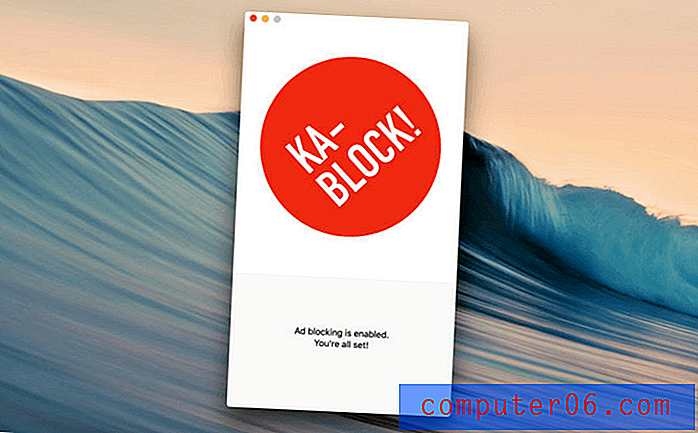
V závislosti na tom, které stránky navštěvujete, můžete mít smíšený úspěch. Ale pokud chcete něco lehkého pouze pro Safari, je to dobrá volba. Také vytvářejí verzi pro iOS pro ty, kteří chtějí blokování reklam pro Safari na iPhone.
Potřebuji blokování placených reklam?
Krátká odpověď pravděpodobně není.
Dlouhou odpovědí je, že protože mnoho blokátorů reklamy se přihlásilo k odběru stejných blacklistů, používá podobné taktiky k identifikaci reklam a existenci obrovského množství bezplatných, ale efektivních blokátorů reklamy, pravděpodobně za své peníze pravděpodobně nebudete mít moc peněz. Pokud blokování reklam není součástí většího programu, jako je antivirová aplikace nebo služba VPN, pravděpodobně budete v pohodě s volnou možností. Pokud jedna nebo dvě reklamy proklouznou trhlinami, má téměř každá z těchto služeb tlačítko k nahlášení problému nebo odstranění protiprávního prvku. Na placených aplikacích prostě není dostatek místa pro zlepšení stávajících bezplatných konkurentů.
Alternativy rozšíření o blokování reklam
Možná jste někdo, kdo již má tolik rozšíření, že nemůžete nést další ikonu sedící vedle adresního řádku. Možná váš počítač nepodporuje nejnovější verzi populárních webových prohlížečů a nemůžete najít kompatibilní rozšíření. Možná požadovaná rozšíření ve vaší oblasti nejsou k dispozici. Bez ohledu na důvod existují alternativy k použití rozšíření o blokování reklam.
Jednou snadnou opravou je přepnutí z aktuálního webového prohlížeče do Opery. Opera je méně známý, ale velmi účinný webový prohlížeč s několika zvláštními funkcemi, jako je vestavěná VPN - ale co je důležitější, má nativní blokování reklam. Na rozdíl od blokovače reklam Google Chrome Opera skutečně blokuje všechny reklamy, nikoli pouze reklamy na určitých webech. Je zabudován do prohlížeče, takže jakmile jej povolíte v nastavení, je dobré jít - žádné další instalace není třeba.
Pro mobilní uživatele existují anti-reklamní prohlížeče, jako je Firefox Focus. Firefox Focus nabízí rozšířený webový zážitek zaměřený na soukromí, anti-tracking a blokování reklam. Bere myšlenku okna „inkognito“ nebo „soukromé prohlížení“ a přináší jasnější definici pro mobily. Je to skvělá volba pro ty, kteří něco potřebují na cestách.